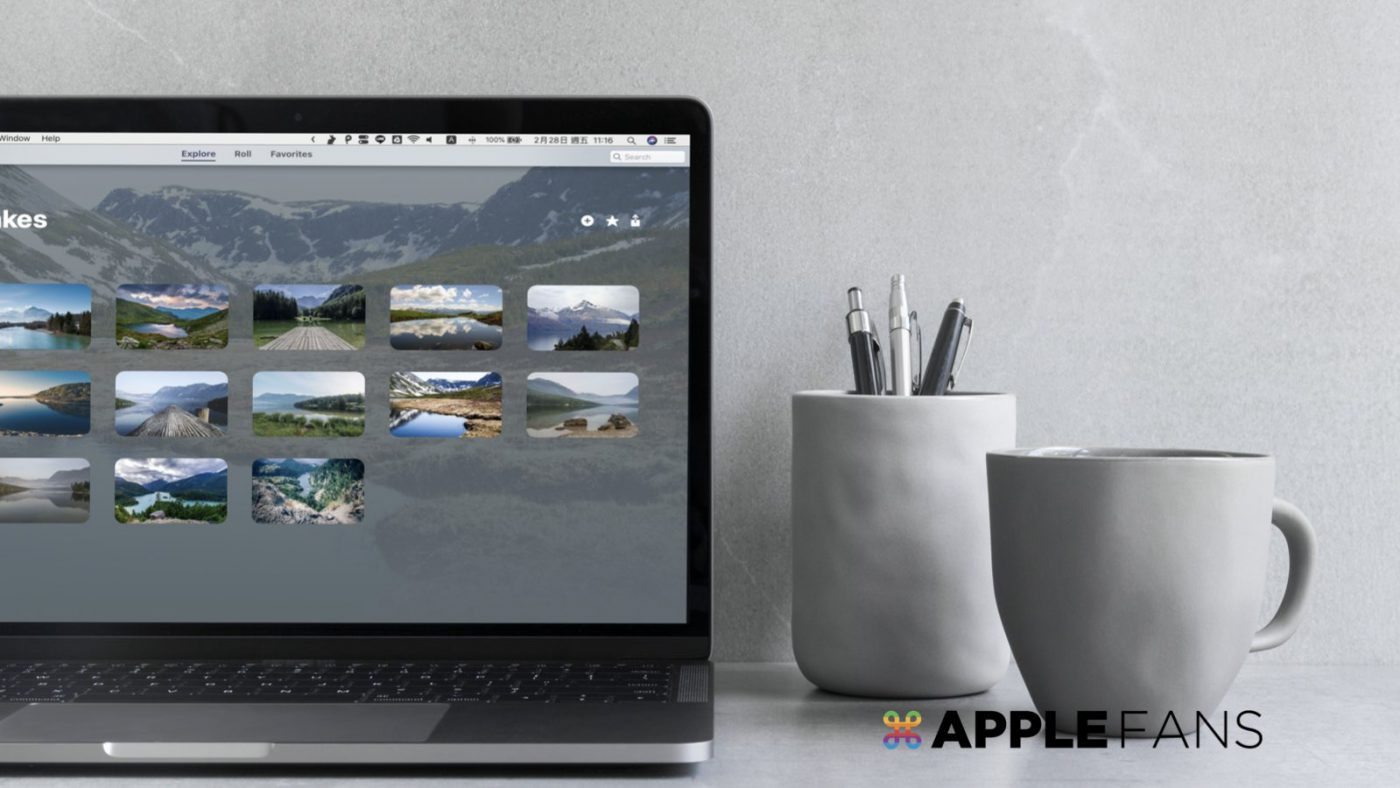如果想找優質 Mac 桌布 時,你會去哪裡下載呢?透過這款 Wallpaper Wizard 讓你不必再花時間在網路上搜尋圖片,透過 app 就能直接更換,不會佔據電腦空間,甚至可以自動輪播切換呢~小編非常推薦,本篇介紹如何使用。
Wallpaper Wizard – 優質 Mac 桌布 軟體,還能自動輪播!
這款 app 提供數百張優質 Mac 桌布,分門別類,透過類別及關鍵字皆能幫助你找到最喜歡的桌布,隨時套用。
除了在 Mac App Store 花費 $330 購買之外,如果你是 Setapp 訂閱用戶,則可立即免費下載使用。

註冊會員、開始使用
首次開啟 app,最一開始會顯示隱私權政策規範,點選 “Accept” 即可。
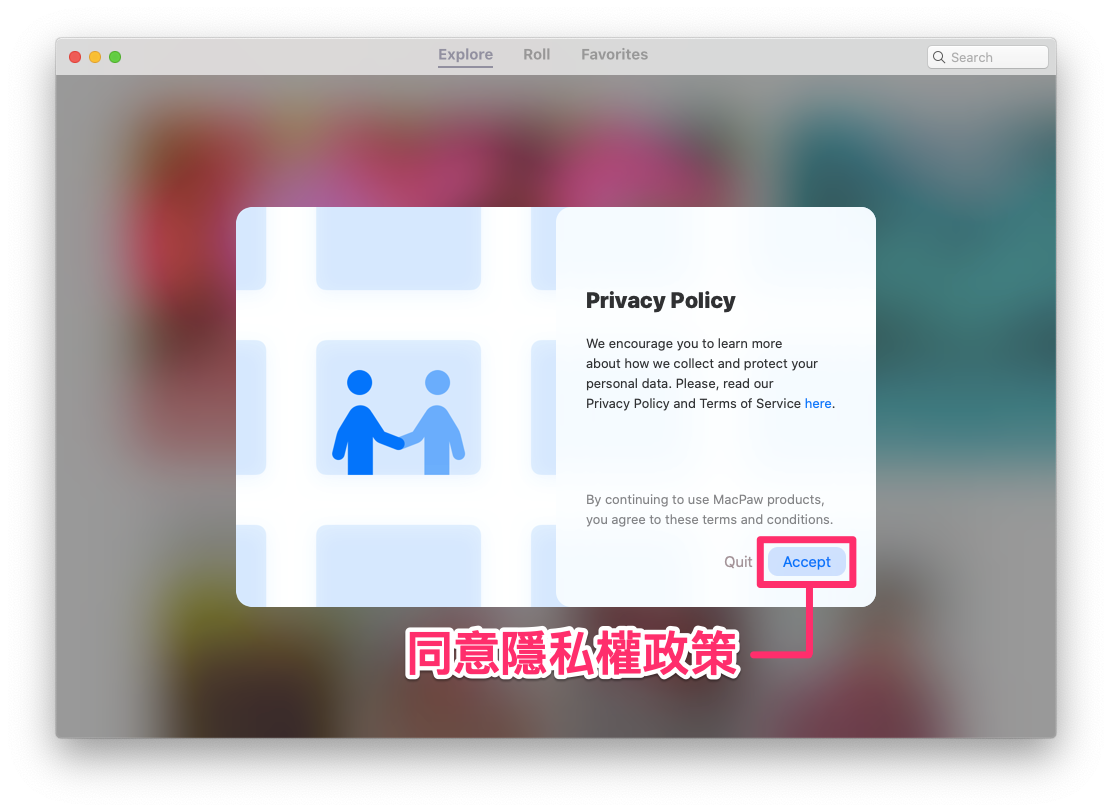
接著會詢問你是否要免費註冊會員,小編建議註冊,如此一來才能使用後面介紹的「最愛」收藏功能。
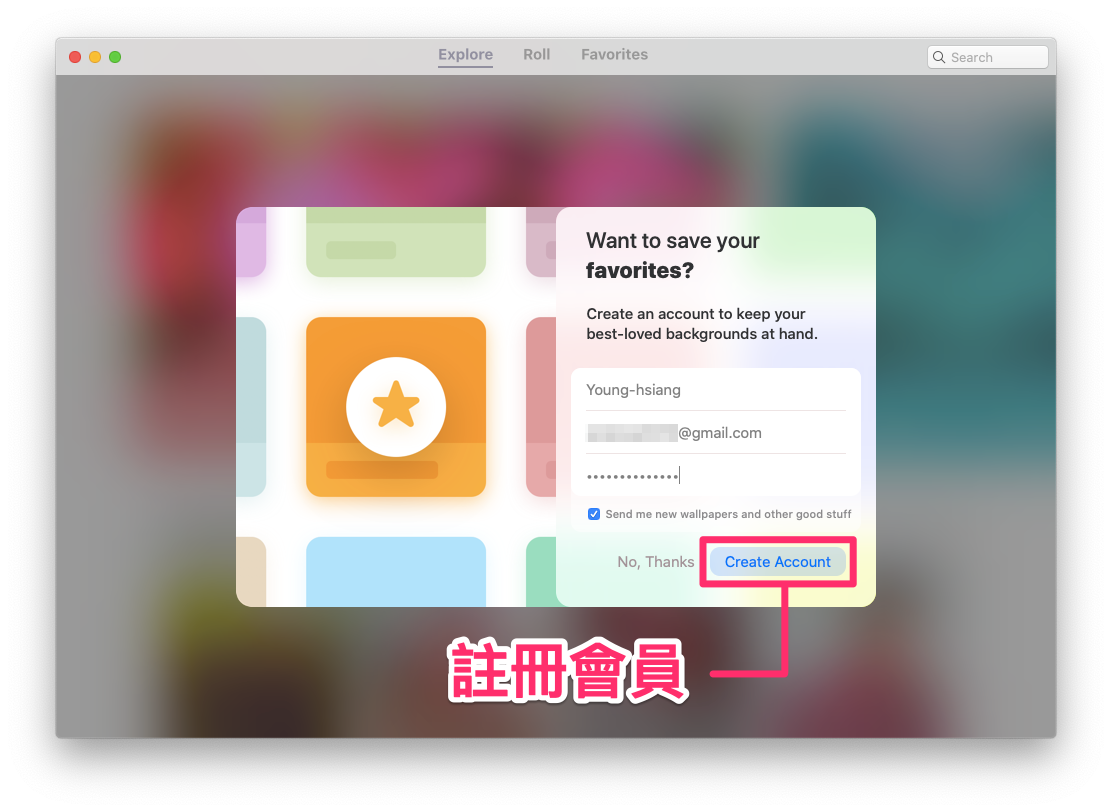
完成以上步驟後,就會顯示漂亮的歡迎畫面了;點選 “Take tour” 按鈕會帶你進行簡易的操作介紹,若想略過直接點選 “No, Thanks” 即可。
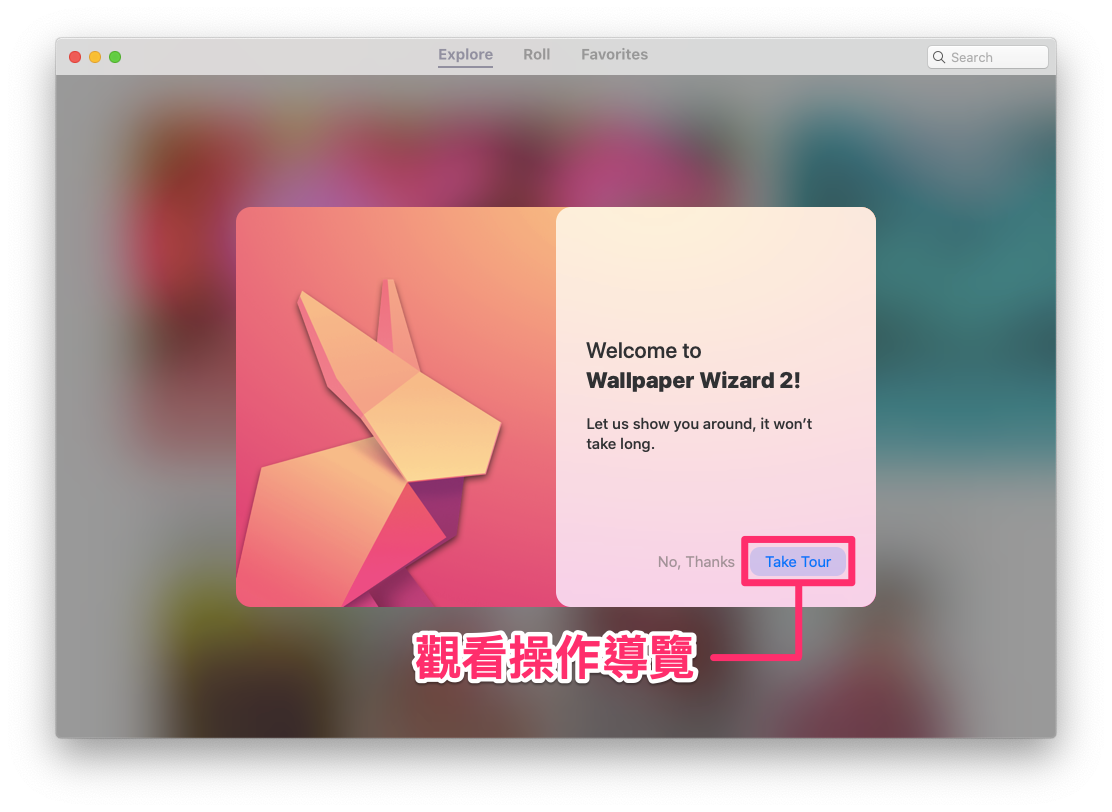
如此一來,就可以開始瀏覽各種精選桌布囉!
瀏覽上百張精選 Mac 桌布
下圖就是 app 主畫面,首頁有各種主題的選集,從山岳、海洋、熱帶植栽、兒童、卡通、抽象等等都有,非常豐富。
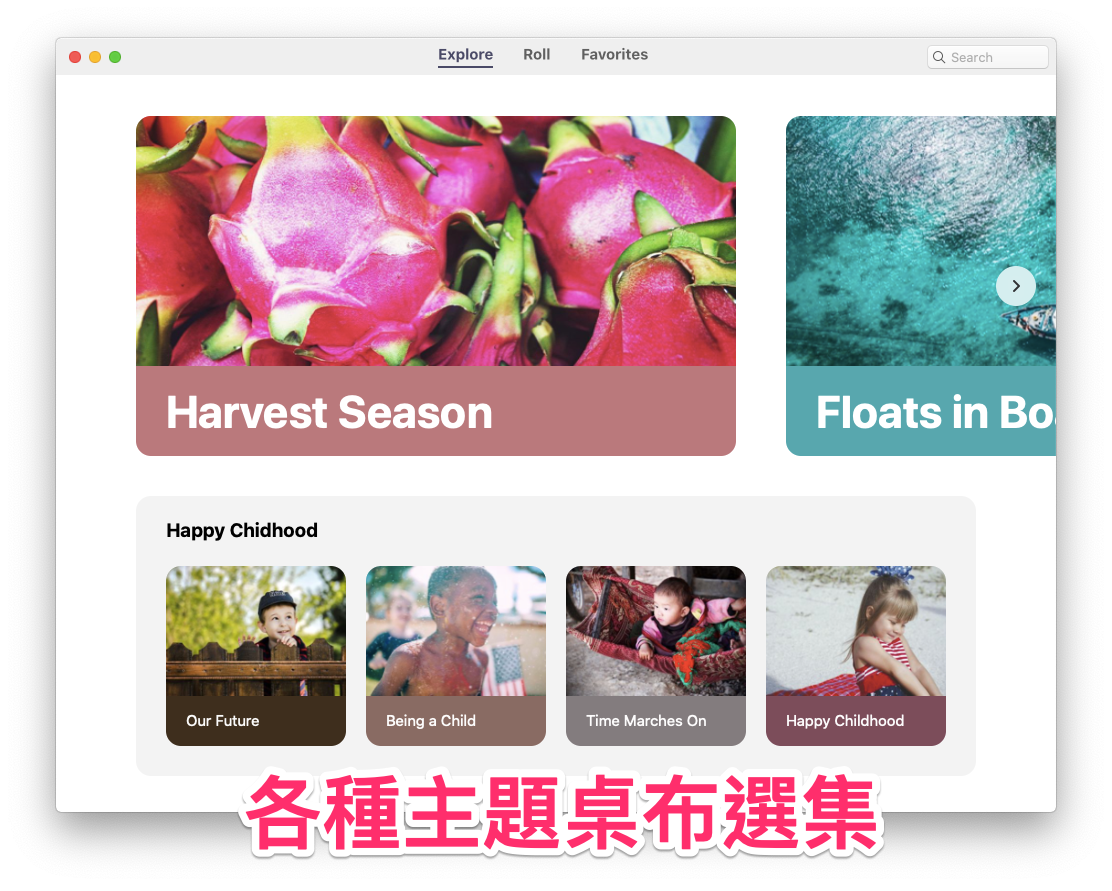
進入選集當中,即可瀏覽所有桌布,介面非常精美。
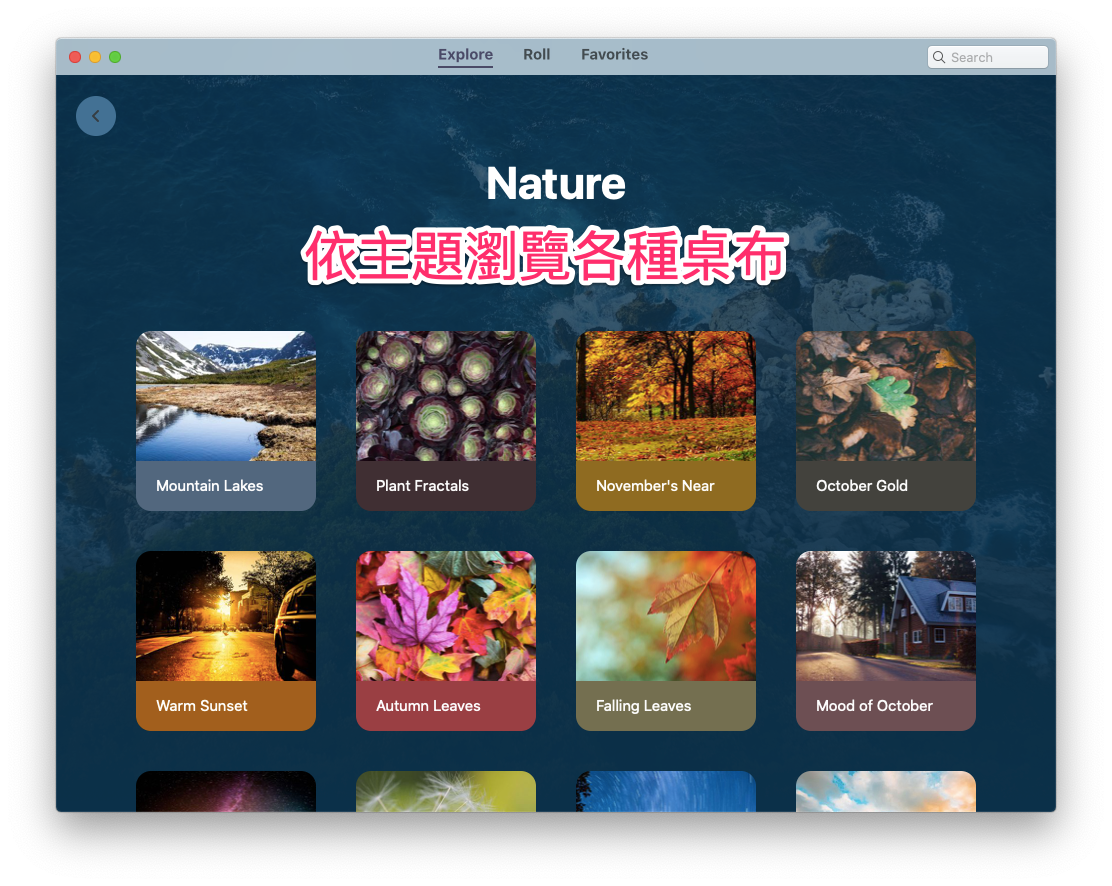
如果想找某個特定主題,也可以輸入關鍵字(英文)進行搜尋。
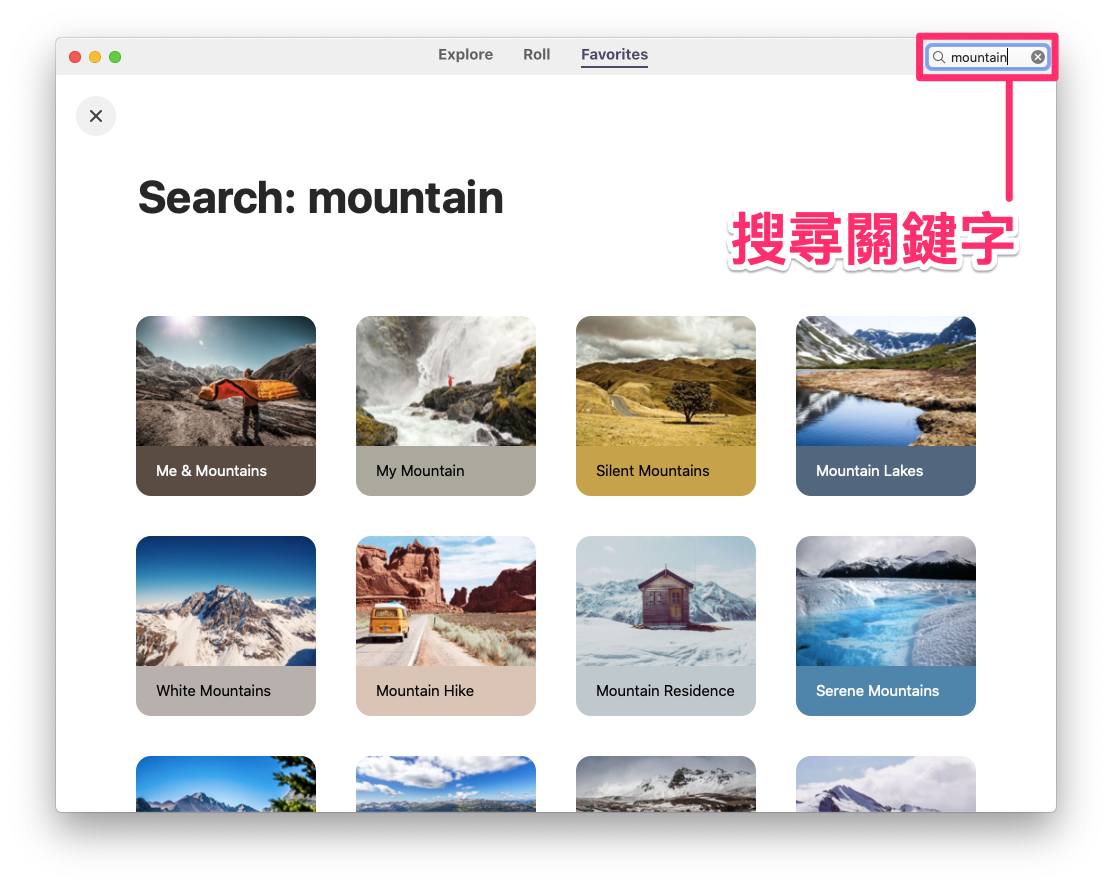
設定桌布
如果找到喜歡的圖片,想作為桌布的話,點選畫面下方的 “Set Desktop Picture” 即可,不必下載再到「系統偏好設定」選擇。 *桌布檔案是無法直接下載原檔的,而是透過 app 自行進行設定。
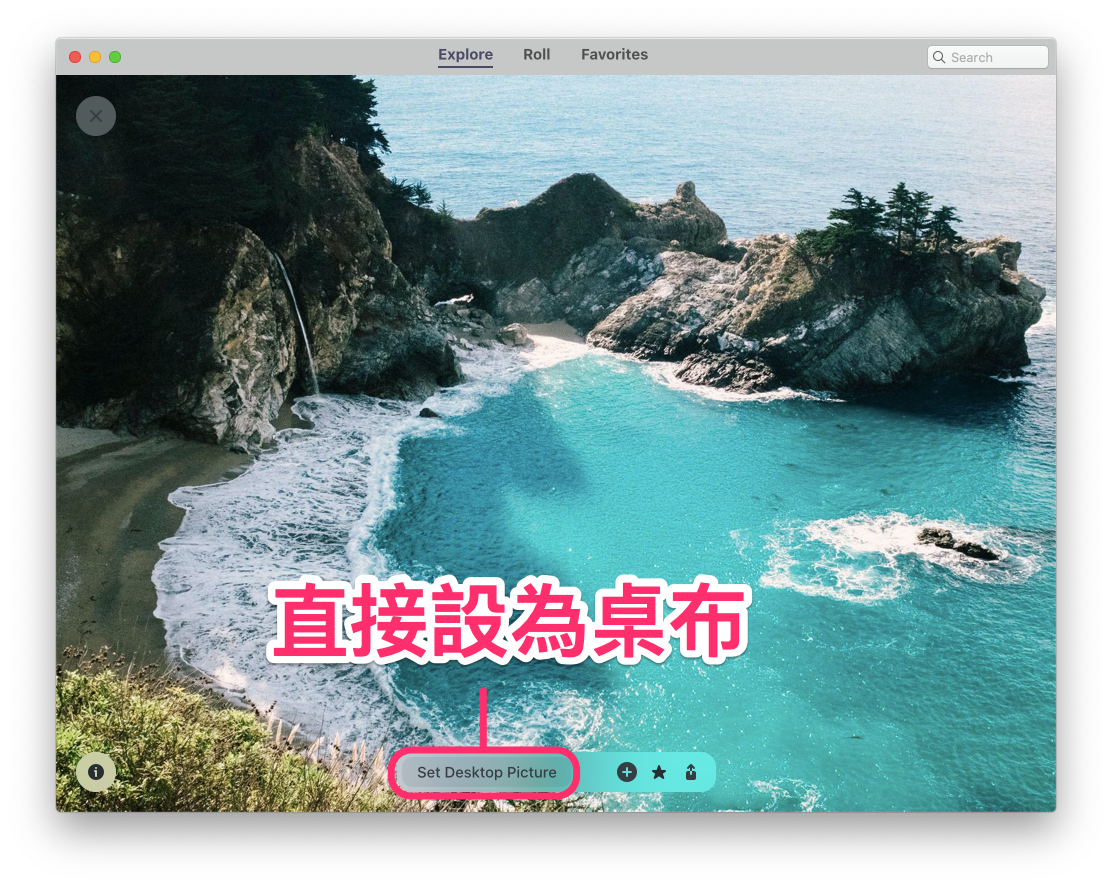
完成設定後,視窗會巧妙地變成半透明樣,和你的全新桌布融為一體,是個很驚喜的視覺體驗,可見開發者的用心!
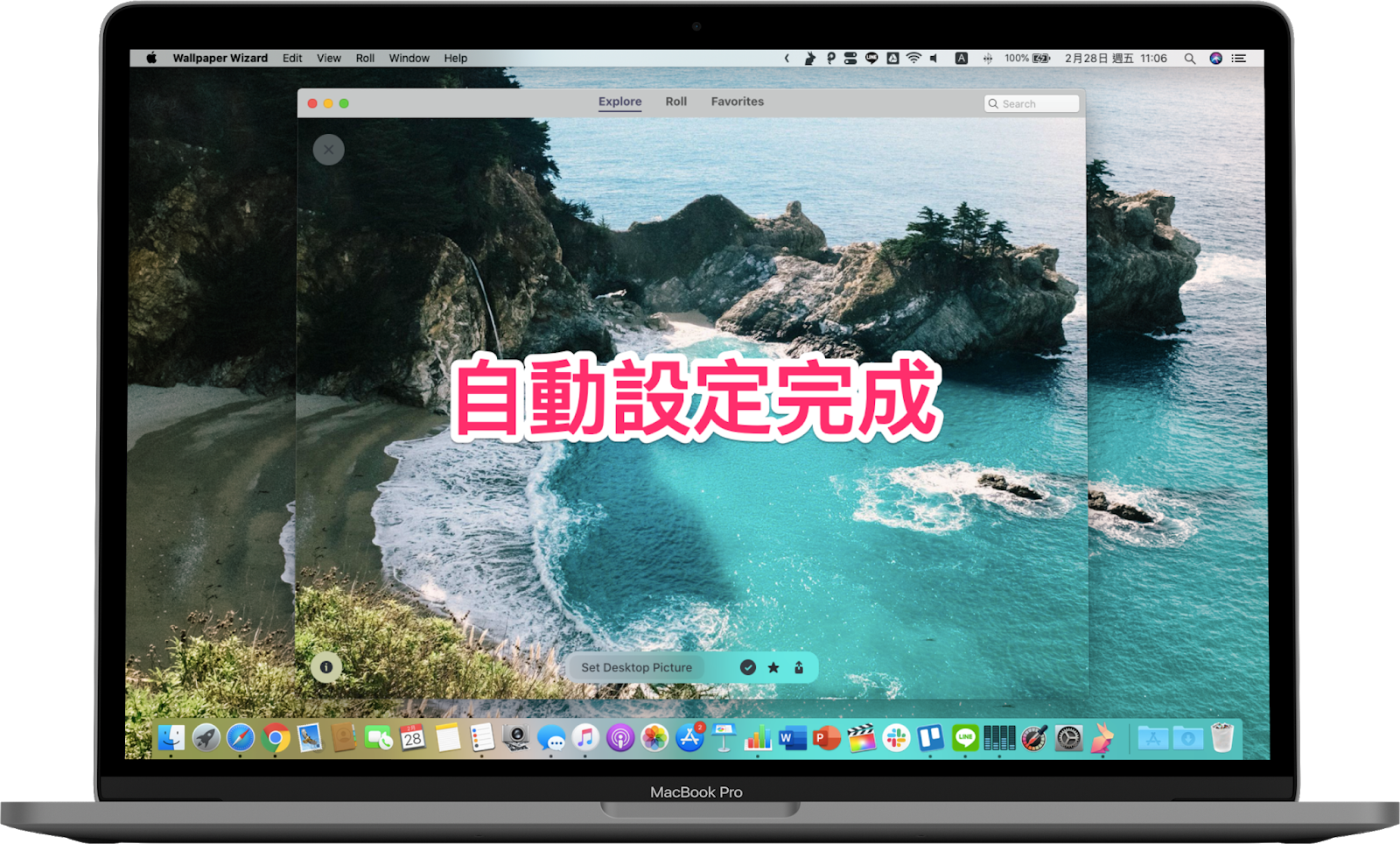
桌布自動輪播切換
如果你很喜歡整個桌布選集的話,那就讓它們自動輪播吧!
在選集的畫面右上方都有一個「+」按鈕,點選後即可將其加入 “Roll” 區域當中。

在 “Roll” 區域中可看見新增進來的每張桌布,點選右上角的「播放」按鈕即可開始進行自動輪播;如果想要手動跳至某張桌布,也能透過控制選項進行各種動作。
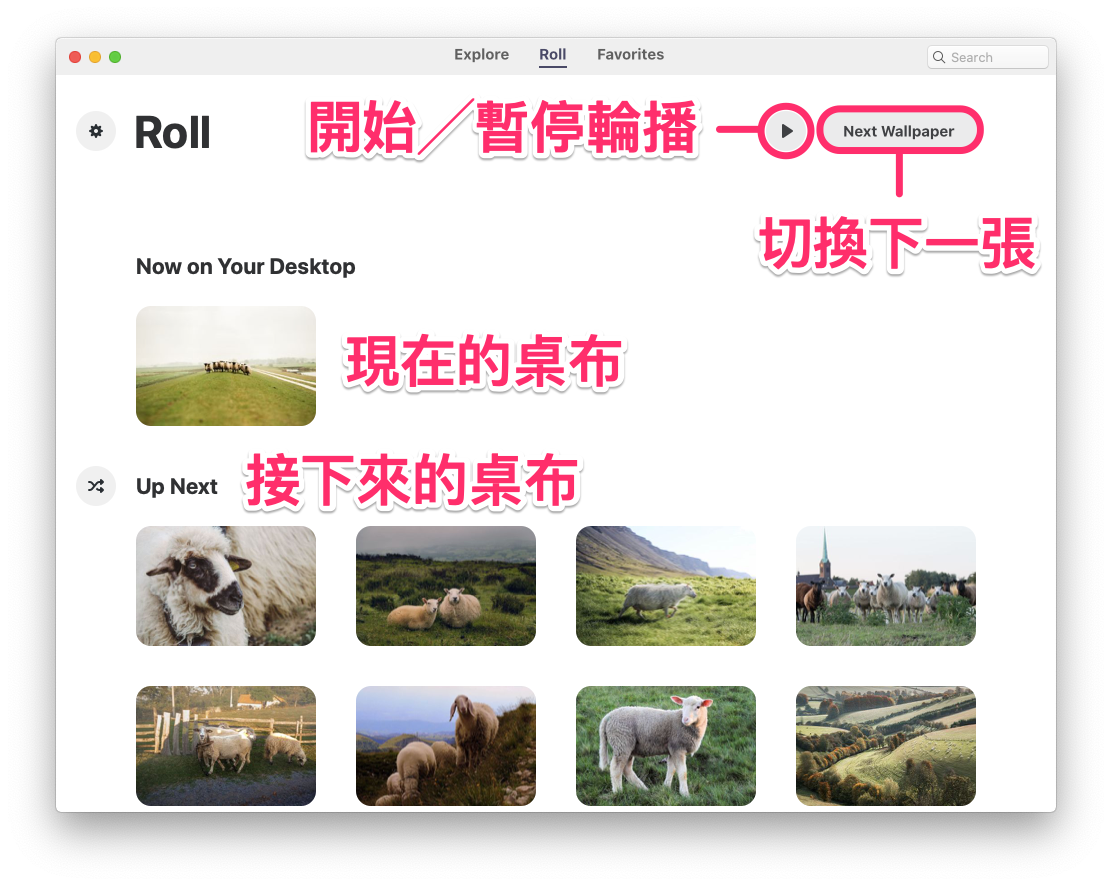
另外,Mac 畫面右上方的狀態列也會顯示 app 的圖示,其選項列能夠選擇開始或暫停輪播。

如果想立即切換到下一張的話,點選 “Next Wallpaper” 即可。

也可以在狀態列調整每次切換桌布的頻率。
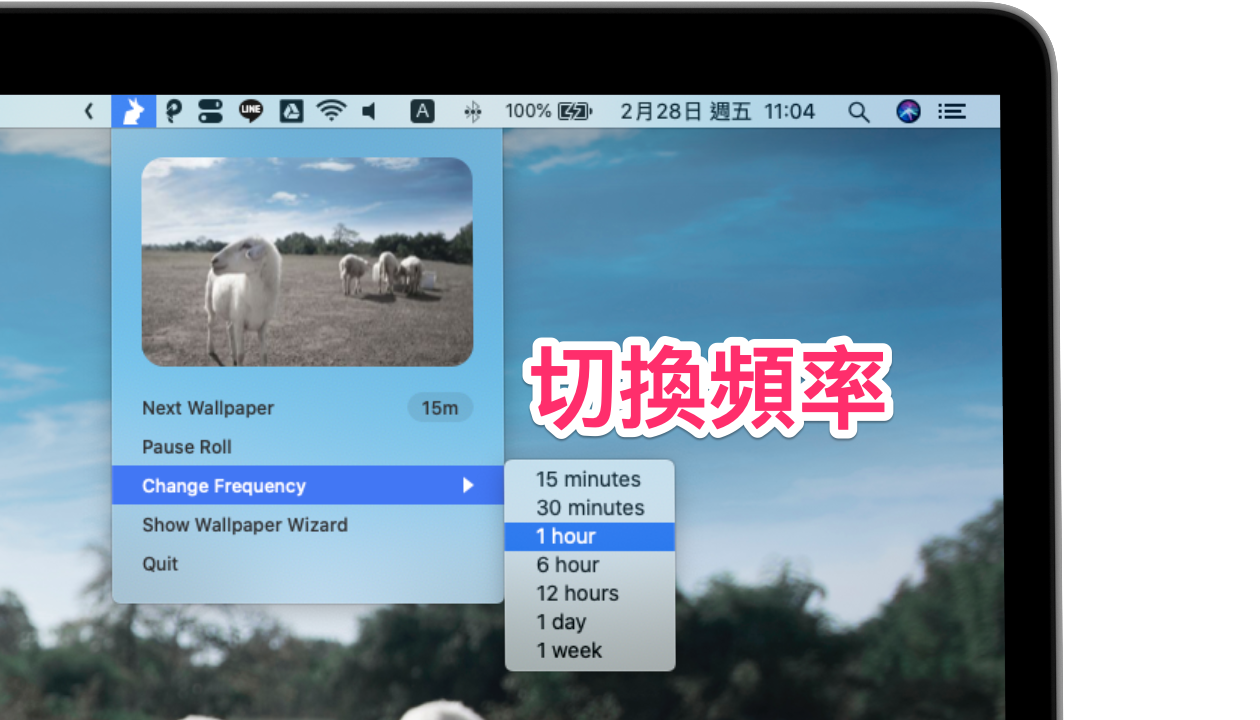
收藏最喜歡的桌布
如果喜歡某幾張桌布的話,可以透過「最愛」功能個別儲存起來;點選桌布圖示右下角的「星號」按鈕即可加入 “Favorites” 區域。
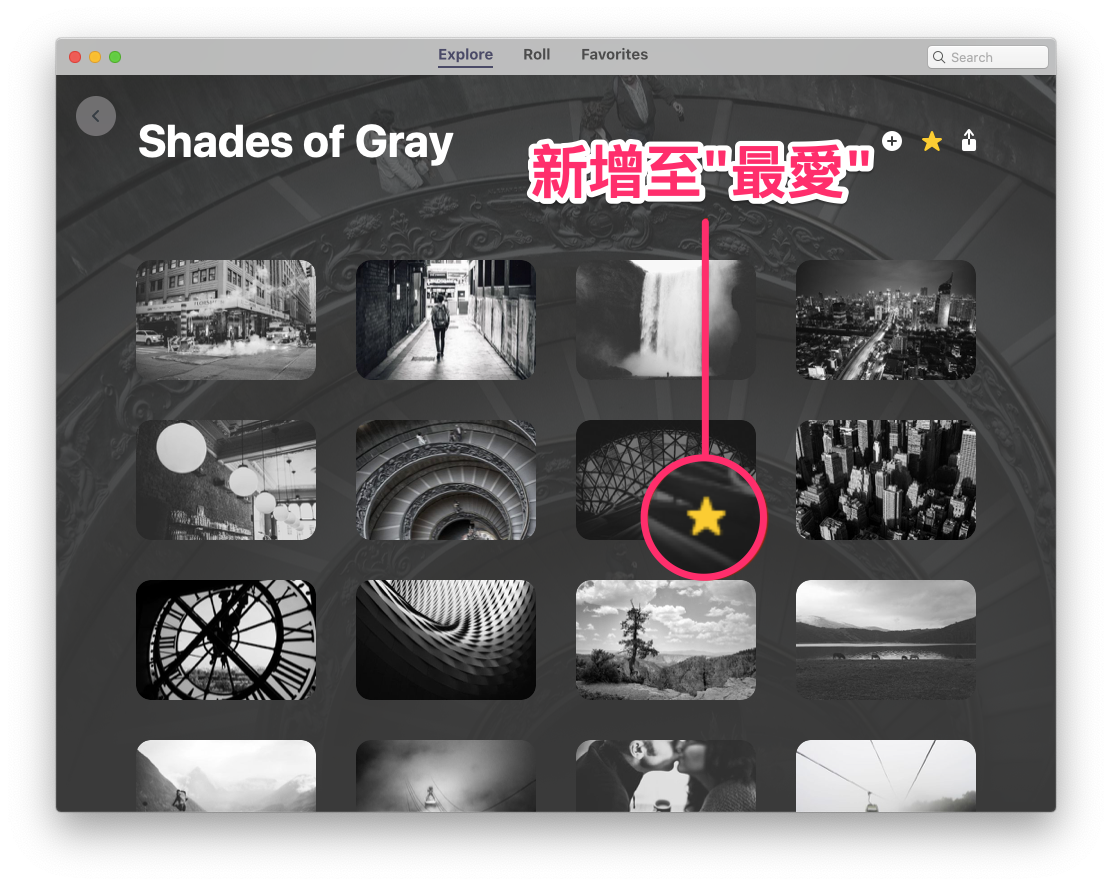
進入 “Favorites” 區域即可瀏覽所有你最愛的桌布,隨時進行切換,非常方便!
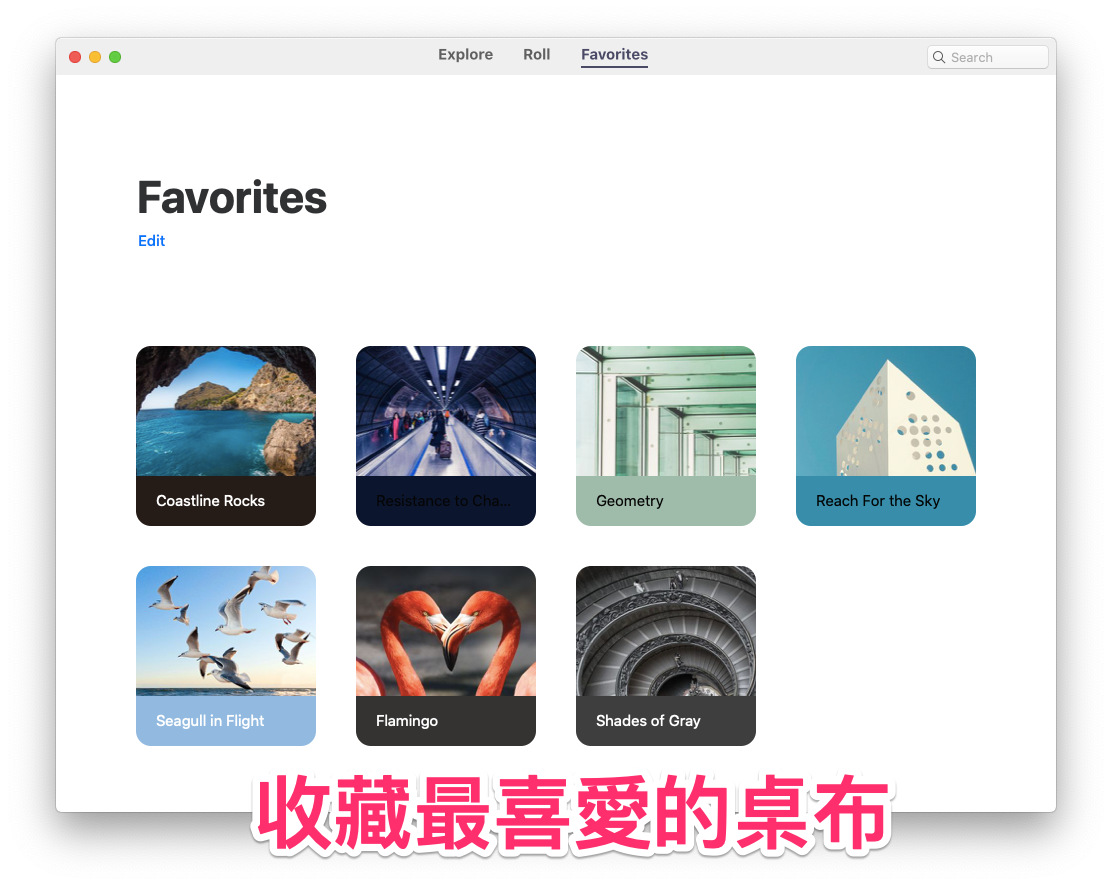
透過這款 app 讓你不再需要到處在網路上尋找 Mac 桌布 了,只要開啟頁面就能進行瀏覽並作為背景了,是不是超棒的呢?
快介紹給各種桌布控朋友們吧!